大家有没有遇到过这种情况,老板发来一大堆语音交代工作。
打算转载给其他同事,告诉他们该干啥,结果微信提示:语音不能转发.....
简直要抓狂啊!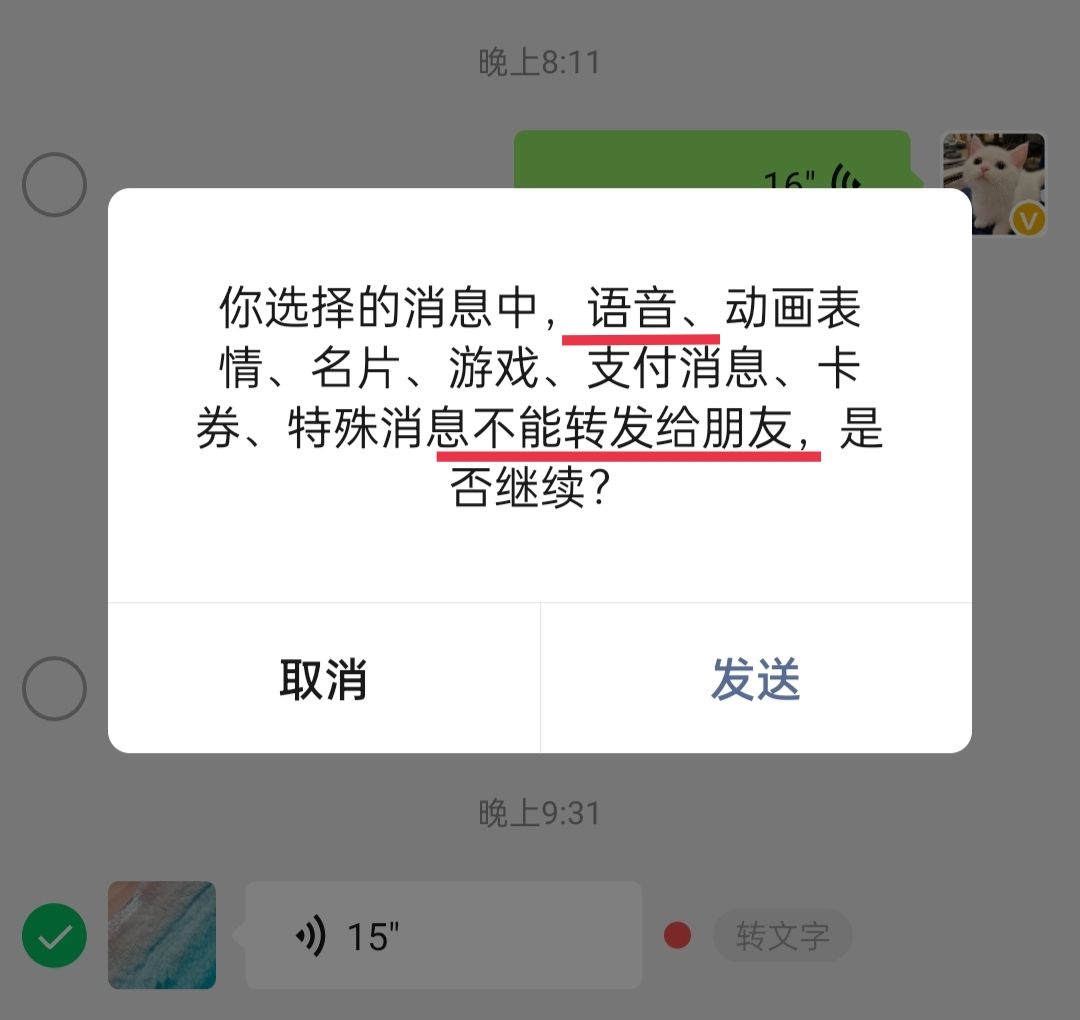
文章插图
为了解决这个问题,懂哥就给小伙伴分享一期转发微信语音的教程,教你们怎么突破限制。
微信语音转发懂哥先介绍一个转发语音最快捷的方法:利用微信里的收藏+笔记功能。
首先,我们先找到需要转发给好友的语音,长按这条语音弹出菜单,接着点击「收藏」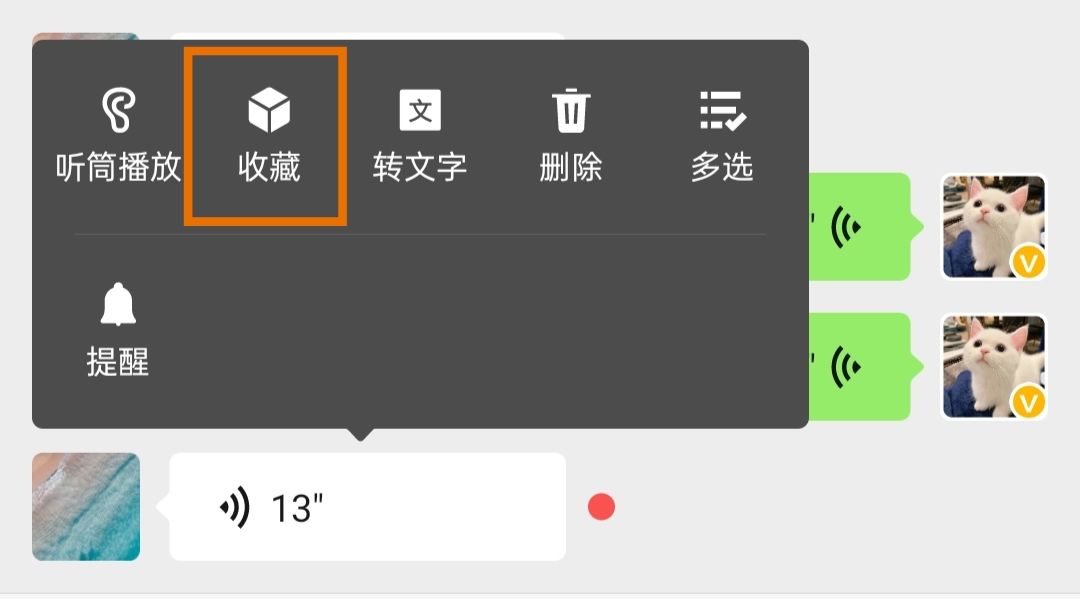
文章插图
然后返回到微信主界面,点击「我」,进入收藏界面。
找到刚才收藏的那条语音,点击进去,再点击右上角的「┅」选项按钮,在弹出的选项中选择「转存为笔记」。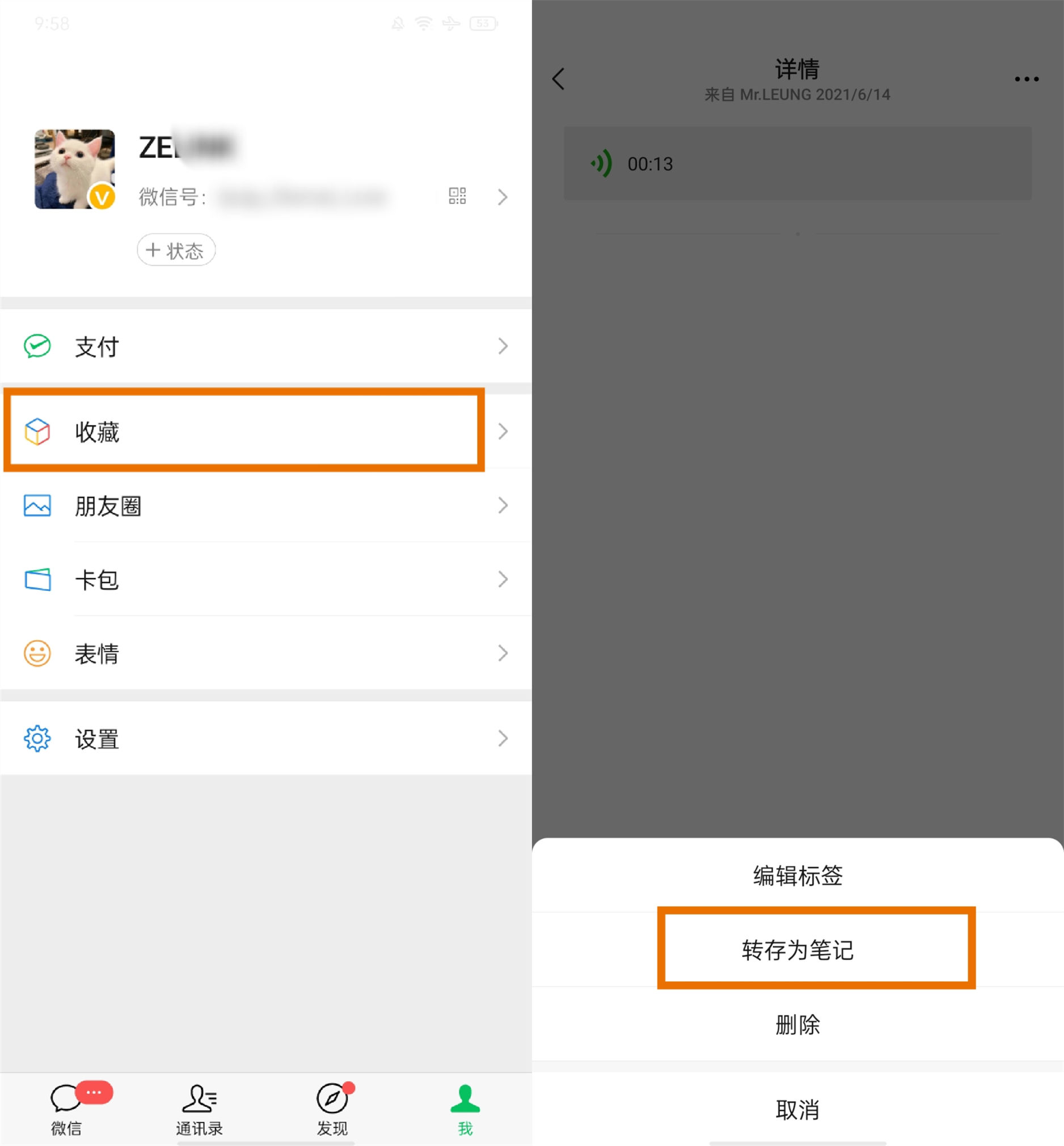
文章插图
接着它会直接跳转到笔记界面,我们这时候再点击右上角的「┅」选项按钮。
就能将语音转发给朋友或者分享到朋友圈啦,步骤有些繁琐,但好歹能解决问题嘛。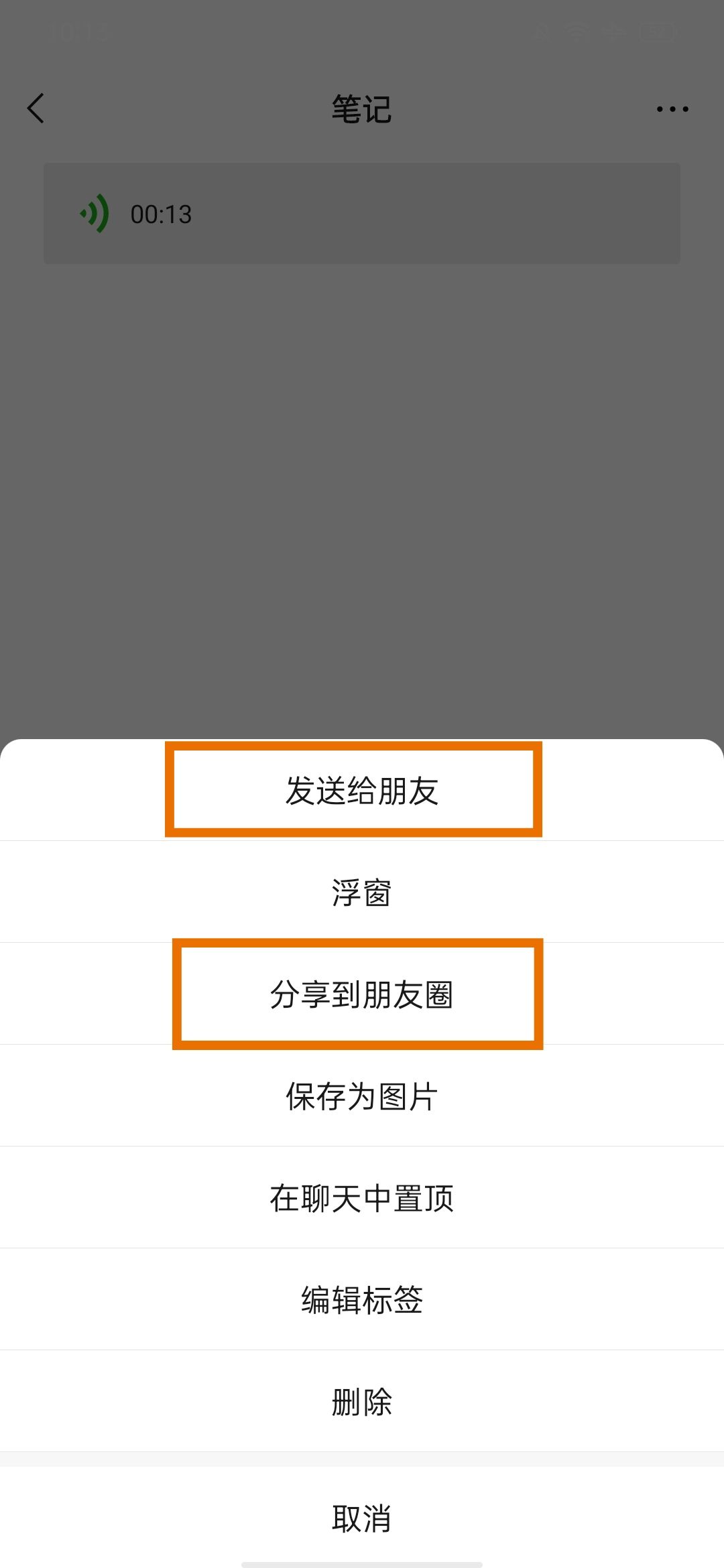
文章插图
经过懂哥的测试,使用这个方法,不仅单条语音能转发,多条语音也能转发。
很简单很实用有木有,小伙伴们学“废”了吗?
文章插图
微信语音导出虽然使用微信笔记能轻松将语音转发给好友,但是不能把语音导出到本地保存,不够完美。
比如有时候我们需要把语音保存到本地,用来制作视频、发送邮件或者备份储存之类,咋办?
这时候,我们就要用到这款不到3M的小工具啦,它叫做语音导出App。
能一键导出所有的微信语音,并且以MP3格式保存到手机上,十分方便。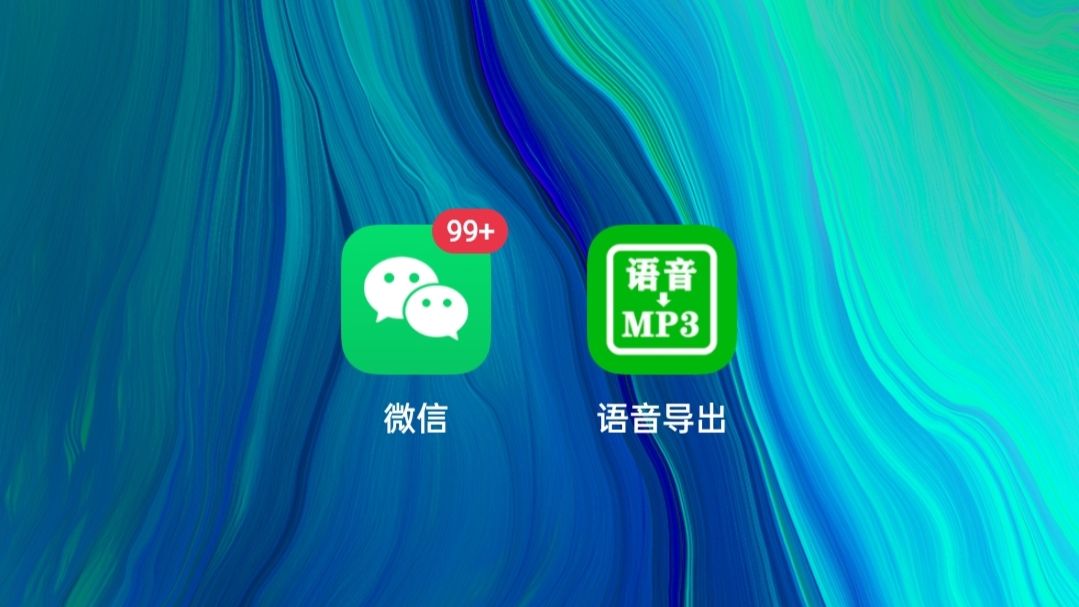
文章插图
首先下载并安装好App,首次打开会提示开启权限,我们按照提示操作即可。
不是啥通讯录、短信之类的敏感权限,放心授权就好。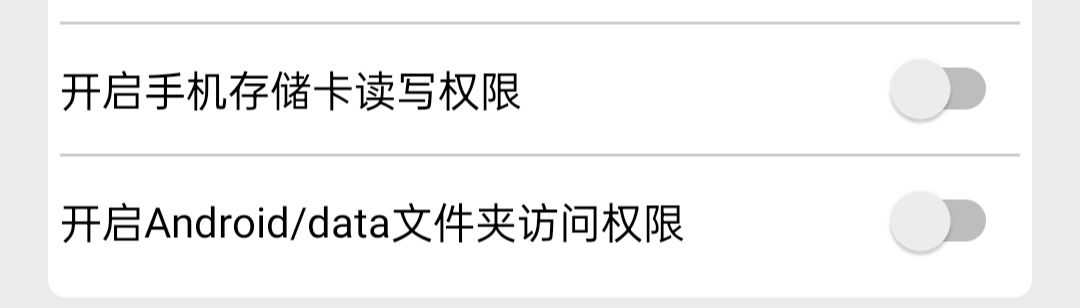
文章插图
对于第一个权限,选择打开“授予所有文件的管理权限”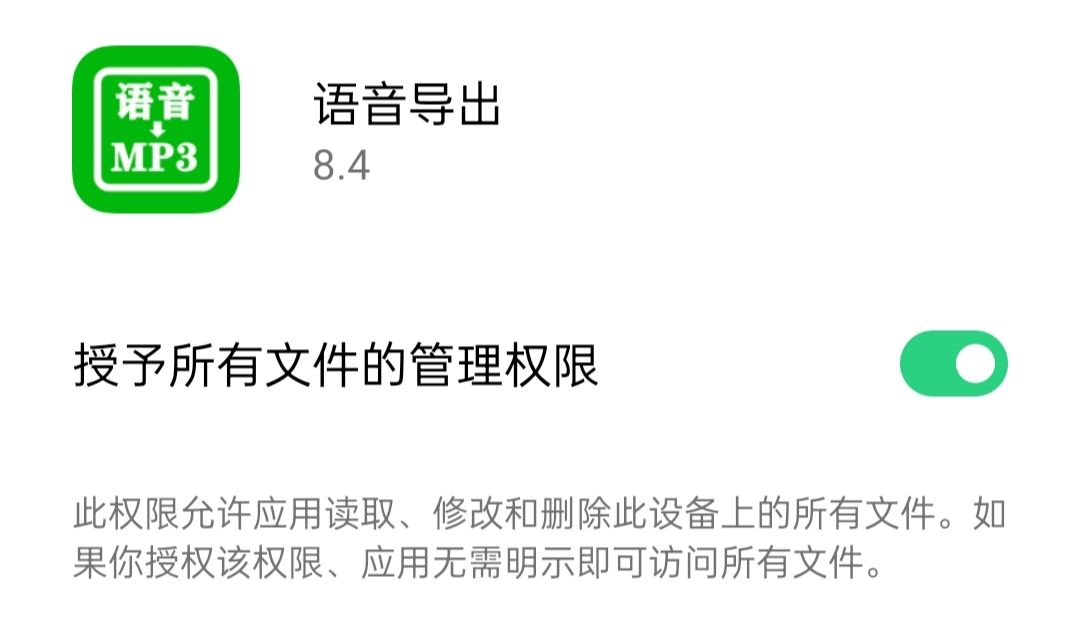
文章插图
对于第二个权限,直接点“使用这个文件夹”,不用点其他任何选项。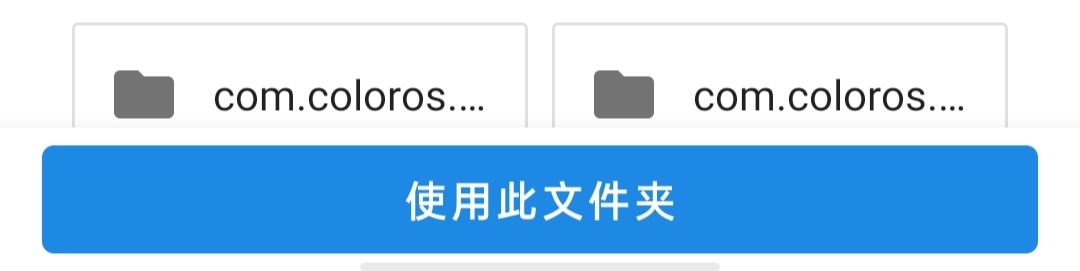
文章插图
权限开启好之后,返回主页点击界面中的“立即刷新”,选择一个日期,就会自动刷新出当天的聊天语音。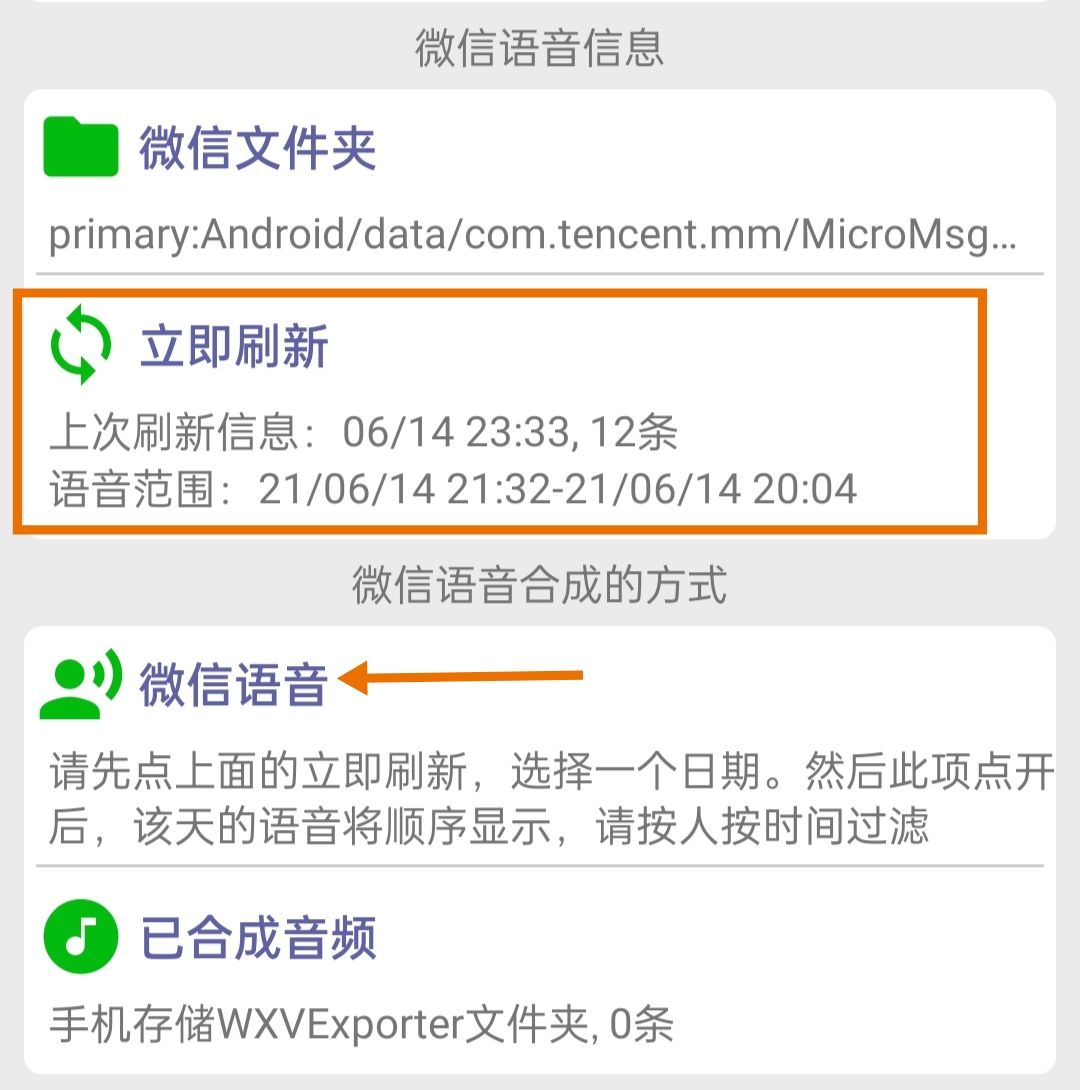
文章插图
然后我们进入微信语音选项里面,当天所有的语音会按照时间排序,一一列举出来。
点击语音还能播放试听,方便我们辨别那条语音是想要导出的。
接着勾选上想要导出的语音,就可以导出或者分享了,操作是很简单的。
文章插图
如果只想导出具体某人的微信语音,我们可以点击左边的绿色图标,输入昵称进行标记。
再勾选一条这个人的语音作为基准语音,然后点上面的人形图标,进行特定人过滤。
这样这个人的语音就被筛选出来了,懂哥举了个例子,大家可以参考一下动图。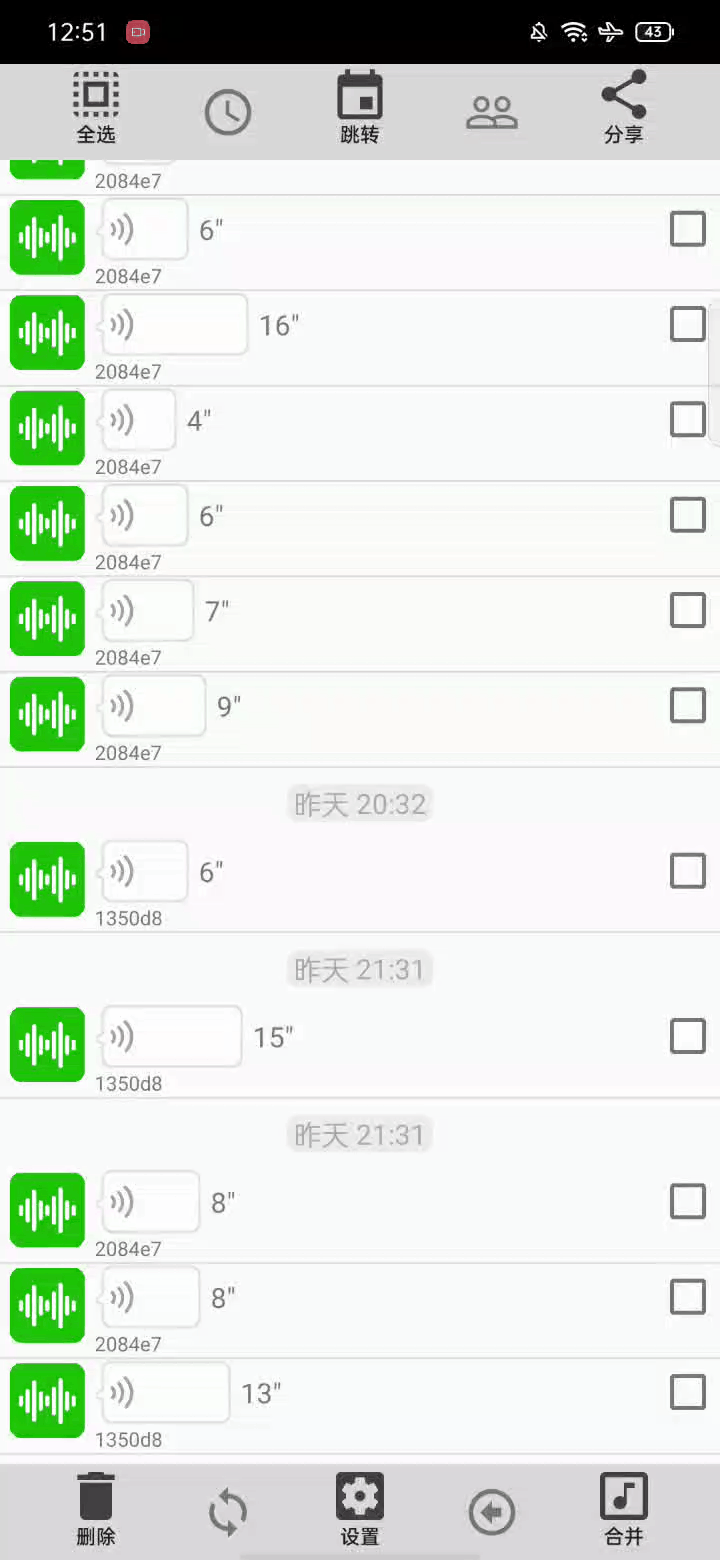
文章插图
打开界面中间的设置,还能选择语音质量,以及音量增强的效果,功能很强大!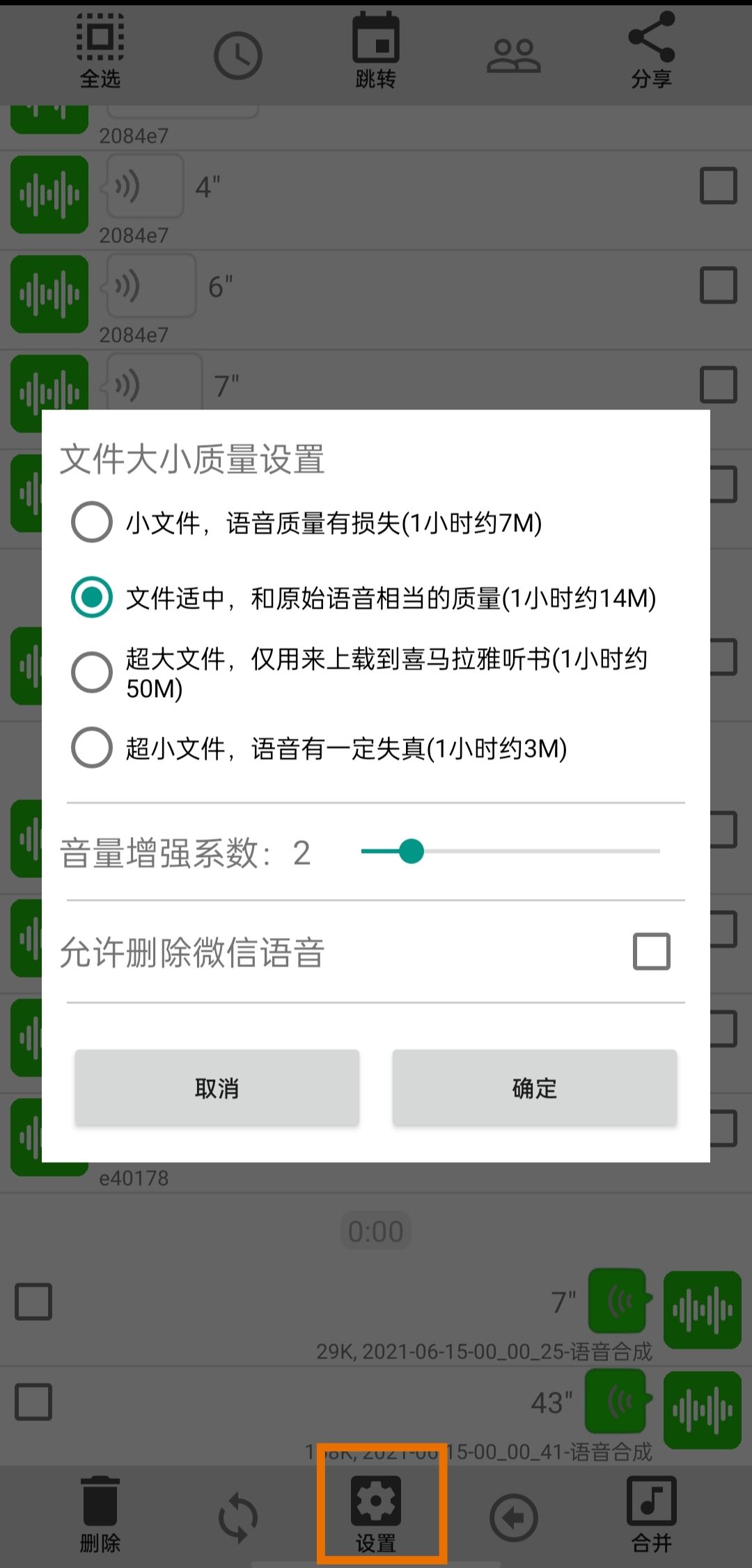
文章插图
除了能导出单条语音,还支持合并多条语音导出。
我们勾选上需要导出的语音,点击右下角的合并,更改文件名称。点击确认就搞定了。
不过普通版只能同时勾选5条语音进行合并,如果小伙伴不是有特殊用途,懂哥觉得普通版已经够用了。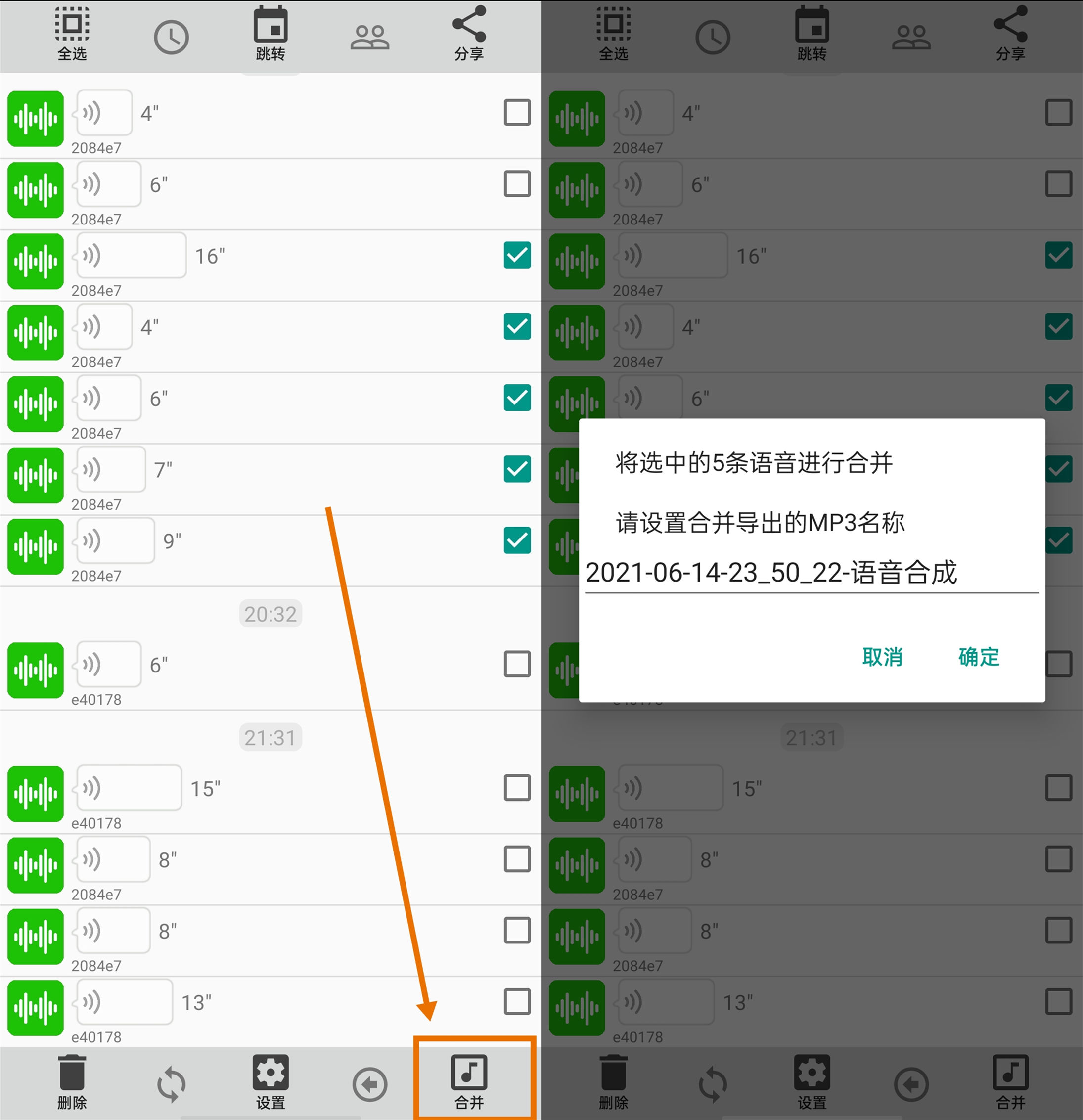
文章插图
导出的语音文件存放在手机储存的WXVExporter文件夹里。
音频格式是MP3格式,这样就可以很方便的进行分享或者剪辑了。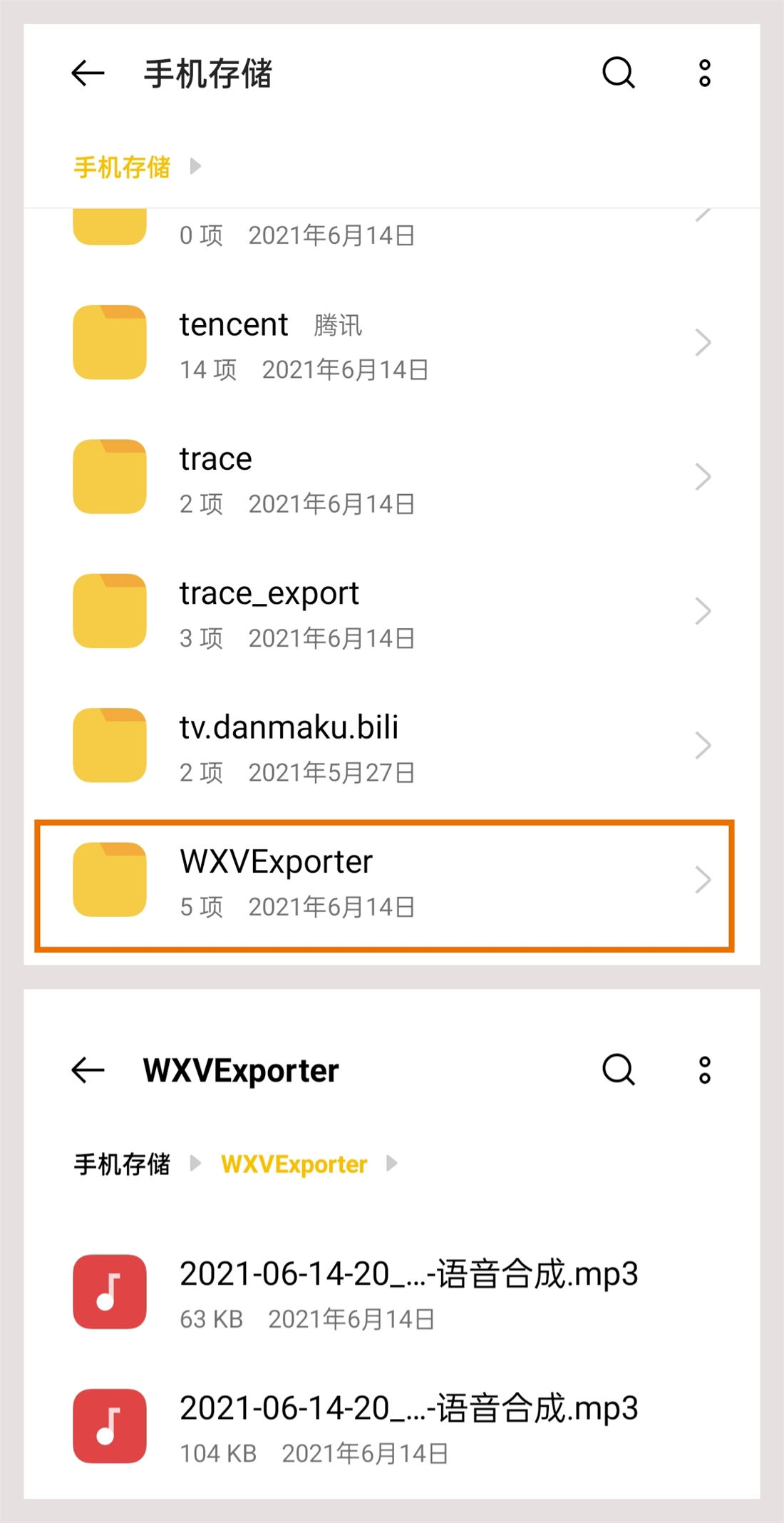
文章插图
文章音频导出懂哥再分享一款网页工具,可以免费下载公众号文章里的音频文件。微信语音导出工具已经给大家准备好了,在公众号【我懂个App】回复【69】,即可获取。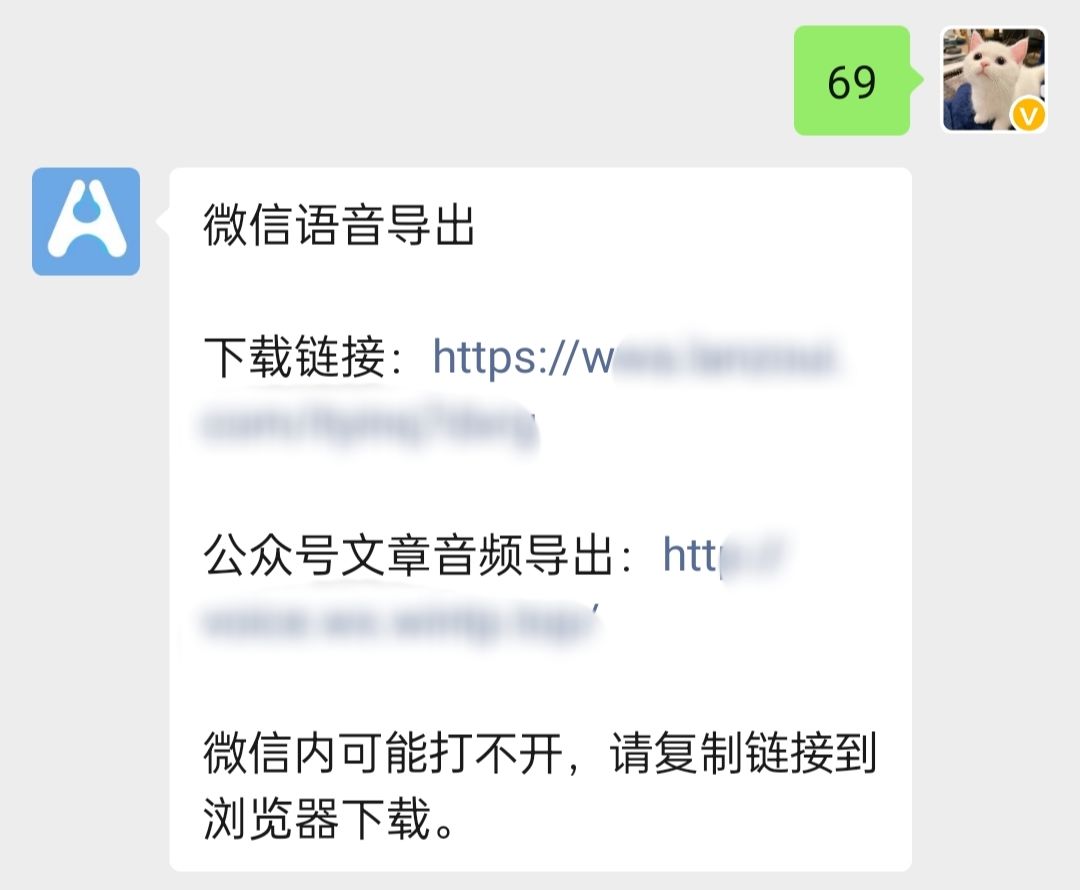
- oppo reno|到OPPO线下体验了一番,终于知道Reno7系列为什么卖得这么好了
- 华为|华为终于赢了一次,状告美通信巨头侵犯专利,开出600亿美元罚单
- iPhone|iPhone 14传来好消息,终于要干掉千年的刘海了!
- 微信|私域引爆实体门店的增长——帮助门店打造立体的营销,拿下私域的市场
- qq浏览器|天才们的对决终于有了结果,QQ浏览器AI算法大赛落下帷幕
- 小米科技|雷军“人狠话不多”,顶尖小米旗舰直降3000元,米粉终于等到了
- 微信|引流私域流量
- Verizon|微信发布封号“新规定”,5种行为将永久封号,事关12亿用户
- 支付宝|央行公布新规!微信、支付宝个人付款码被禁用,到底影响了谁?
- 淘菜菜|困在微信流量里的阿里
